Um die Daten eines Buckets über eine grafische Benutzeroberfläche auf dem lokalen Gerät zu verwalten, können Sie WinSCP, einen Dateiübertragungs-Client für Windows, verwenden.
-
WinSCP von der offiziellen Webseite herunterladen
-
Nach der erfolgreichen Installation, WinSCP öffnen
Es sollte sich automatisch ein Fenster für die Anmeldung öffnen. Geben Sie folgende Informationen an:
Option Wert Übertragungsprotokoll Amazon S3 Verschlüsselung Implizites TLS/SSL Serveradresse fsn1.your-objectstorage.comPortnummer 443 Zugangsschlüssel-ID <your_access_key>Geheimer Zugangsschlüssel <your_secret_key> -
Anmeldeinformationen speichern
Nachdem Sie alle Information angegeben haben, klicken Sie auf "Speichern", um die Anmeldedaten für künftige Verbindungen zu speichern.
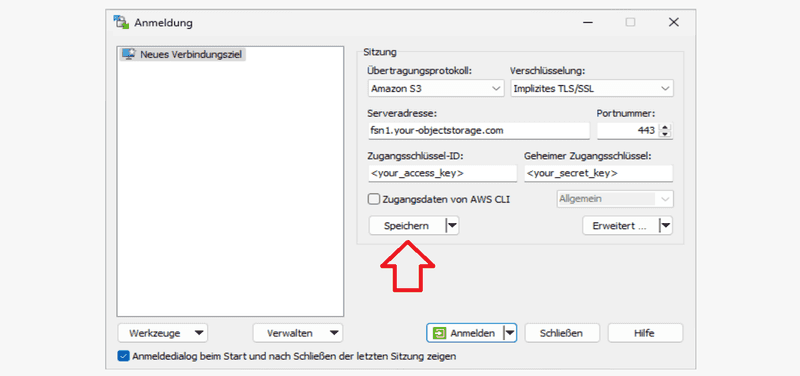
Wenn Sie bei "Passwort speichern" kein Häkchen setzen, müssen Sie künftig immer den Secret Key angeben, bevor eine Verbindung hergestellt wird. Wenn Sie hingegen ein Häkchen setzen, wird der Secret Key dauerhaft gespeichert und Sie müssen ihn nie wieder angeben.
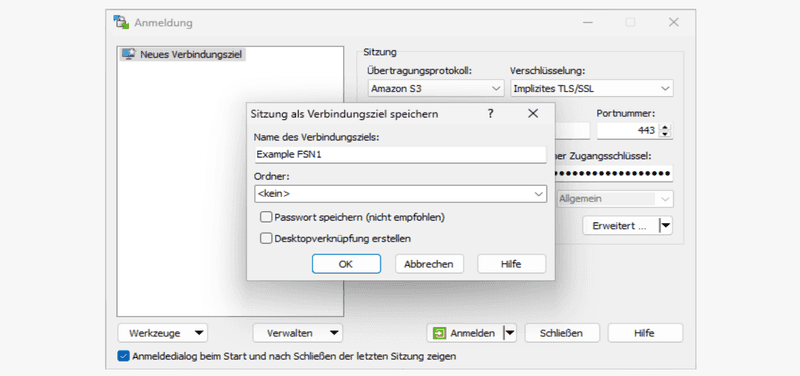
-
Mit den Buckets verbinden
Nachdem Sie die Anmeldeinformationen gespeichert haben, klicken Sie auf "Anmelden", um eine Verbindung zu Ihren Buckets herzustellen.
Im WinSCP-Fenster sollten nun alle Buckets und deren Daten angezeigt werden.
Wenn Sie neue Daten in Ihrem Bucket hinzufügen oder bestehende Daten bearbeiten möchten, können Sie nun die grafische Benutzeroberfläche auf Ihrem lokalen Gerät verwenden.
Nächste Schritte: